Számos módja van a TCL Roku TV hangerejének szabályozására távirányító nélkül, mindegyik más technológia és interfész használatával. Ezek tartalmazzák:
- Fizikai gombok az eszközön: Sok TCL Roku TV-n vannak fizikai gombok. Ezek közé tartozhat a hangerőszabályzó. Ezeknek a gomboknak a helye modellenként eltérő, de általában a TV-keret oldalán vagy alján, a logó közelében találhatók.
- Roku mobilalkalmazás: Az iOS és Android eszközökhöz elérhető Roku mobilalkalmazás virtuális távirányító is lehet. Ha csatlakoztatja az alkalmazást a TCL Roku TV-hez az otthoni Wi-Fi hálózaton keresztül, akkor közvetlenül okostelefonjáról vagy táblagépéről állíthatja be a hangerőt.
- Harmadik féltől származó univerzális távirányítók: Különféle gyártók univerzális távirányítói programozhatók a TCL Roku TV-k vezérlésére. Ezek a távirányítók gyakran megkövetelik a TV-modellhez tartozó kód megadását, amely lehetővé teszi a hangerő és egyéb funkciók szabályozását.
- Hangvezérlés integráció: Ha TCL Roku TV-je támogatja a hangvezérlést olyan platformokon keresztül, mint az Amazon Alexa vagy a Google Assistant, akkor ezeket a szolgáltatásokat használhatja a hangerő szabályozására. Ehhez csatlakoztatnia kell TV-jét a megfelelő szolgáltatáshoz egy kompatibilis okoshangszórón vagy okostelefon-alkalmazáson keresztül.
- HDMI-CEC funkció: Ha a CEC (fogyasztói elektronikai vezérlés) funkciót támogató külső eszközök csatlakoznak a TCL Roku TV-hez HDMI-n keresztül, akkor ezeken az eszközökön keresztül szabályozhatja a TV hangerejét. Ehhez engedélyeznie kell a CEC funkciót mind a TV, mind a csatlakoztatott eszköz beállításainál.
- Intelligens otthon integráció: Ha a TCL Roku TV-jét egy intelligens otthoni rendszerbe integrálták, a rendszer interfészén keresztül szabályozhatja a hangerőt, az okosotthona kompatibilitásától és beállításaitól függően.
A legelőnyösebb módszer a tévé vagy a mobilalkalmazás gombjai, minden más módszerhez hozzá kell férni a kapcsolat beállításához, persze ha még nem tette meg.
A Roku TV hangerejét a TV gombjaival szabályozhatja
A TCL Roku TV hangerejének fizikai gombokkal történő szabályozásához elengedhetetlen, hogy megértsük a TV-modell speciális gombkonfigurációját, mivel a TCL Roku TV-k a képernyő méretétől és modelljétől függően eltérő gombelrendezéssel rendelkeznek. Itt található egy részletes útmutató a gombkonfiguráció alapján:
- Egygombos : Az egyetlen gombbal rendelkező tévék nem kínálnak közvetlen hangerőszabályozást ezen a gombon keresztül. Ebben az esetben más módszerekre, például a Roku mobilalkalmazásra vagy a külső távirányítókra van szükség a hangerő beállításához.
- Három gomb :
- Hangerő növelése : Nyomja meg a jobb oldali gombot a hangerő növeléséhez, ha a bemeneti lista inaktív.
- Hangerő csökkentése : Nyomja meg a bal gombot a hangerő csökkentéséhez, ha a bemeneti lista inaktív.
- Game-Pad Style Joystick : Hangerő növelése/csökkentése : Nyomja meg a joystickot felfelé vagy lefelé a hangerő megfelelő beállításához.
- Négy gomb :
- Hangerő + : Nyomja meg a kijelölt „Hangerő +” gombot a hangerő növeléséhez.
- Hangerő – : Nyomja meg a kijelölt „Hangerő -” gombot a hangerő csökkentéséhez.
- Öt gomb (némító gombbal vagy anélkül) :
- Hangerő + : Nyomja meg a kijelölt „Hangerő +” gombot a hangerő növeléséhez.
- Hangerő – : Nyomja meg a kijelölt „Hangerő -” gombot a hangerő csökkentéséhez.
Mindegyik konfigurációnál ezek a gombok általában a TV alsó hátulján vagy oldalsó paneljein találhatók. Fontos megjegyezni, hogy ezeknek a gomboknak a használatakor a TV képernyőjén általában a hangerő beállítása látható.
A hangerő módosítása a TCL Roku TV mobilalkalmazással
A TCL Roku TV hangerejének a Roku mobilalkalmazással történő módosításához kövesse az alábbi lépéseket:
Töltse le és telepítse a Roku mobilalkalmazást: A Roku alkalmazás ingyenesen elérhető iOS és Android platformokon. Töltse le az Apple App Store vagy a Google Play Store áruházból .
Csatlakoztassa mobileszközét ugyanahhoz a Wi-Fi hálózathoz, mint a TCL Roku TV: Győződjön meg arról, hogy okostelefonja vagy táblagépe ugyanahhoz a Wi-Fi hálózathoz csatlakozik, mint a TCL Roku TV. Ez szükséges ahhoz, hogy az alkalmazás kommunikálhasson a TV-vel.
- Nyissa meg a Roku alkalmazást, és csatlakozzon a TV-hez: Indítsa el a Roku alkalmazást mobileszközén. Az alkalmazás megkeresi a Roku eszközöket a hálózaton. Válassza ki TCL Roku TV-jét az elérhető eszközök listájából.
- A távirányító funkció elérése az alkalmazásban: Csatlakozás után navigáljon a távirányító ikonra. Ez az ikon általában az alkalmazás felületének alján található, és egy fizikai távirányítóra hasonlít.
- Hangerőszabályzó: A Roku alkalmazás virtuális távirányítója hangerőszabályzót tartalmaz. Használja a képernyő hangerő fel és le gombjait a TV hangerejének beállításához.
- További kezelőszervek: Az alkalmazás további funkciókat is biztosít, például némítást, be-/kikapcsolást, valamint hozzáférést a TV különféle bemeneteihez és beállításaihoz.
- Hibaelhárítás: Győződjön meg arról, hogy mindkét eszköz ugyanazon a Wi-Fi hálózaton van, ha az alkalmazás nem csatlakozik a TCL Roku TV-hez. Indítsa újra az alkalmazást, vagy frissítse az eszközlistát, ha a TV először nem jelenik meg. Keressen szoftverfrissítéseket a TV-hez és a Roku alkalmazáshoz, mivel a frissítések javíthatják a kompatibilitást és a teljesítményt.
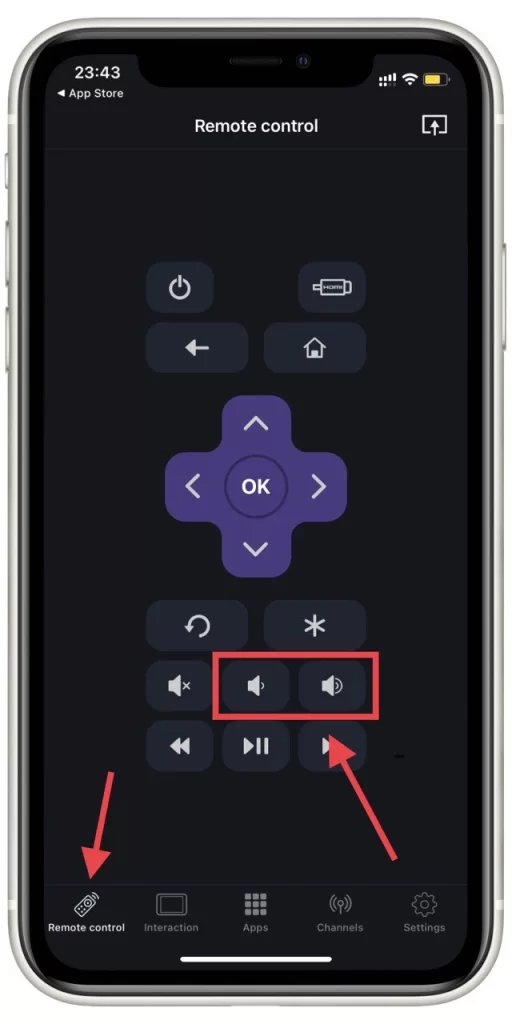
Vegye figyelembe, hogy a Roku TV Remote alkalmazás iPhone-on, iPaden és Apple Watchon működik , ha Apple-eszközei vannak.
Vezérelje TCL Roku TV-jét egy másik Roku eszköz távirányítójával vagy az univerzális távirányítóval
Ha TCL Roku TV-jét egy másik Roku-eszközről vagy egy univerzális távirányítóval szeretné vezérelni, kövesse az alábbi lépéseket:
- Távirányító kompatibilitás ellenőrzése: Annak megállapításához, hogy egy másik Roku-eszköz távirányítója kompatibilis-e a TCL Roku TV-vel, hajtson végre egy alapvető tesztet: próbálja meg be- vagy kikapcsolni a TV-t a másik távirányítóval. Ha ez az alapvető funkció működik, a távirányító valószínűleg kompatibilis, és képes vezérelni a TV-t.
- Univerzális távirányítók használata: Az univerzális távirányító használatához meg kell találnia a TCL vagy Roku TV-knek megfelelő kódot. Ez a kód általában a távirányító kézikönyvében vagy a gyártó webhelyén található. Ha megvan a kód, kövesse az univerzális távirányító utasításait a TCL vagy Roku TV-khez való programozáshoz. Ez általában a kód bevitelét jelenti, miközben a távirányító egy adott programozási módban van. A programozás után tesztelje a távirányítót a TCL Roku TV-vel, hogy lássa, megfelelően reagál-e.
Mindkét esetben, ha a távirányító kompatibilitása megerősítést nyer, lehetővé kell tennie a TCL Roku TV különféle funkcióinak vezérlését, beleértve a tápellátást, a hangerőt, a csatornaválasztást és a Roku felületen keresztüli navigációt. Ne feledje, hogy az eredeti TCL Roku távirányító néhány speciális funkciója nem érhető el egy univerzális vagy más Roku távirányítón.
Vezérelje TCL Roku TV-jét az Alexán vagy a Google-on keresztül
A TCL Roku TV hangutasításokkal történő vezérléséhez Alexa vagy Google Assistant segítségével, kövesse az alábbi lépéseket:
Alexa számára:
- Engedélyezze a Roku képességet az Alexában:
- Nyissa meg az Amazon Alexa alkalmazást okostelefonján.
- Menj a „Készségek és játékok” részhez, és keresd meg a Roku képességet.
- Válassza az „Engedélyezés” lehetőséget, és jelentkezzen be Roku-fiókjába, hogy összekapcsolja az Alexával.
- Eszközfelderítés: A készség engedélyezése után kérje meg Alexát, hogy fedezze fel az eszközöket a következő szavakkal: „Alexa, fedezze fel az eszközeimet.” Ez lehetővé teszi az Alexa számára, hogy megtalálja és felismerje TCL Roku TV-jét.
- Állítsa be TV-jét az Alexa alkalmazásban: A felfedezett TCL Roku TV-nek meg kell jelennie az Alexa alkalmazás eszközlistájában. Kövesse a további beállítási utasításokat, ha megjelennek.
- Vezérelje TV-jét hangutasításokkal: Mostantól Alexa hangutasításokkal vezérelheti TCL Roku TV-je különféle funkcióit, például a TV be- és kikapcsolását, a hangerő módosítását, a bemenetek váltását stb. Például mondja ki: „Alexa, kapcsolja be a TCL TV-met” vagy „Alexa, hangosítsa fel a TCL TV-met”.
Google Asszisztens esetén:
- Roku csatlakoztatása a Google Home-hoz:
- Nyissa meg a Google Home alkalmazást okostelefonján.
- Koppintson a „+” ikonra, és válassza az „Eszköz testreszabása” lehetőséget.
- Válassza a „ Működik a Google-lal ” lehetőséget, és keresse meg a Rokut.
- Jelentkezzen be Roku-fiókjába, hogy összekapcsolja a Google Asszisztenssel.
- Televíziójának hozzárendelése egy szobához: A csatlakoztatás után nevezze el TCL Roku TV-jét az otthonában lévő szobáról az egyszerű vezérlés érdekében. Hangutasítások a Google Asszisztenssel: Mostantól hangutasításokkal vezérelheti TCL Roku TV-jét a Google Asszisztensen keresztül. Például kimondhatja: „ Ok Google, kapcsolja be a TCL TV-t ” vagy „ Hey Google, switch to HDMI 1 on my TCL TV ”.
További megjegyzések: Wi-Fi csatlakoztatása: Győződjön meg arról, hogy a TCL Roku TV és az Alexa vagy a Google Assistant eszköz ugyanahhoz a Wi-Fi hálózathoz csatlakozik. Lényegében az Amazon vagy a Google szervere értelmezi a parancsot, és visszaküldi a vezérlőkódot, amelyet a TV-készülékére továbbít.
Vezérelje TCL Roku TV-jét HDMI-vel és intelligens otthoni szoftverrel
Egyes esetekben a TCL Roku TV integrálása egy intelligens otthoni rendszerbe, vagy a csatlakoztatott soundbar vagy más HDMI-eszközök távirányítójának használata kevésbé praktikus lehet. Kimondottan:
Az okosotthon-integráció korlátai: A TCL Roku TV vezérlésére szolgáló okosotthon-integrációk többsége nagymértékben támaszkodik olyan hangasszisztensekre, mint az Alexa vagy a Google Assistant, és ezt a módszert már fentebb leírtuk.
A HDMI-csatlakozású eszközök távirányítójának korlátai: Bár a TCL Roku TV hangerejét a Soundbar távirányítójával szabályozhatja, ha HDMI-n keresztül csatlakozik, ennek a megközelítésnek vannak korlátai. Például, ha több eszköz van csatlakoztatva (nem csak a Soundbar), a TV-készülék vezérlése ezen eszközök távirányítóival kevésbé egyszerű és praktikus.
Tekintettel ezekre a korlátozásokra, egy okostelefon-alkalmazás, például a Roku mobilalkalmazás használata gyakran kényelmesebb és sokoldalúbb megoldás. Az alkalmazás átfogó és felhasználóbarát felületet biztosít a TV különféle aspektusainak vezérléséhez, praktikus alternatívát kínálva több eszköz távvezérlésének összetettebb integrációjához vagy testreszabásához.









